在 sql server 中创建数据库的完整步骤包括:连接到 sql server 实例。右键单击“数据库”文件夹并选择“新建数据库”。设置数据库文件属性,包括文件名、大小和增长量。设置日志文件属性,包括文件名、大小和增长量。设置其他选项,例如排序规则和恢复模式。单击“确定”创建数据库。
SQL Server 创建数据库完整步骤
在 SQL Server 中创建数据库是一个基本操作,它允许您存储和管理数据。以下是如何创建 SQL Server 数据库的完整步骤:
步骤 1:连接到 SQL Server 实例
打开 SQL Server Management Studio(SSMS)。 软件开发定制mhkj33输入服务器名称和验证凭据。步骤 2:创建数据库文件
右键单击“数据库”文件夹并选择“新建数据库”。 在“数据库名称”字段中输入数据库名称。步骤 3:设置文件属性
在“文件”选项卡中,设置以下文件属性:
文件名:指定数据库文件的名称。 大小:指定数据库文件的大小。建议使用自动增长设置。 文件增长:指定数据库文件在空间不足时自动增长的量。步骤 4:设置日志文件属性
在“日志”选项卡中,设置以下日志文件属性:
文件名:指定日志文件的文件名。 大小:指定日志文件的大小。通常设置为数据库文件大小的 25%。 日志增长:指定日志文件在空软件开发定制mhkj33间不足时自动增长的量。步骤 5:设置其他选项
在“选项”选项卡中,可以设置其他选项,例如排序规则和恢复模式。步骤 6:单击“确定”创建数据库
单击“确定”按钮创建数据库。附加信息
确保数据库文件和日志文件存储在不同的磁盘驱动器上,以提高性能。 可以在创建后随时修改数据库文件和日志文件属性。 可以使用 Transact-SQL 语句 CREATE DATABASE 创建数据库,语法如下:1
2
3
CREATE DATABASE [database_name]
ON ( FILENAME = [file_path] )
LOG ON ( FILENAME = [log_file_软件开发定制mhkj33path] )
登录后复制
以上就是SQL Server数据库的基本操作 sqlserver创建数据库完整步骤的详细内容,更多请关注青狐资源网其它相关文章!
© 版权声明
1.如需技术支持联系QQ:1339833655
2. 本站所有资源来源于用户上传和网络,如有侵权请邮件联系站长!
3. 分享目的仅供大家学习和交流,您必须在下载后24小时内删除!
4. 不得使用于非法商业用途,不得违反国家法律。否则后果自负!
5. 本站提供的源码、模板、插件等等其他资源,都不包含技术服务请大家谅解!
6. 如有链接无法下载、失效或广告,请联系管理员处理!
7. 本站资源售价只是摆设,本站源码仅提供给会员学习使用!
8. 如遇到加密压缩包,请使用360解压,如遇到无法解压的请联系管理员!
THE END









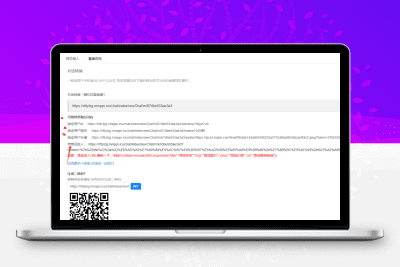
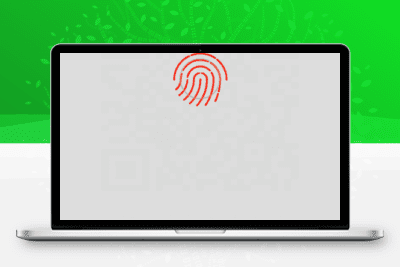
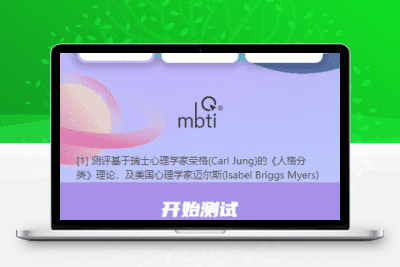
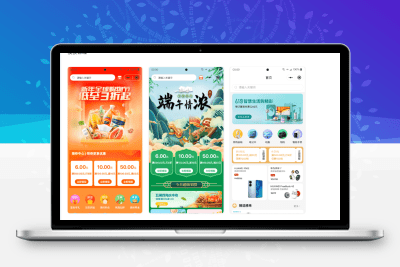


暂无评论内容